
Aurora 3D Presentation(3D动画视频处理工具)
v14.08.27.0 中文版- 软件大小:77.88 MB
- 更新日期:2020-01-16 13:58
- 软件语言:简体中文
- 软件类别:动画制作
- 软件授权:免费版
- 软件官网:待审核
- 适用平台:WinXP, Win7, Win8, Win10, WinAll
- 软件厂商:

软件介绍 人气软件 下载地址
Aurora 3D Presentation是一款功能非常强大的3D动画视频制作软件,它不仅可以帮助用户设计3D视频,还可以用于3D演示,您可以轻松地为图像,文本,视频,模型和数据生成酷炫的演示文稿,并选择多种显示内容的方式;该程序支持具有多种演示模式,可以轻松地从模板创建它;支持多种内容,包括对图像进行编辑,可以自定义添加的文本,可以对视频文件进行设定,可以自定义设计3D模型,可以编辑表,导航,图像墙,数据图,粒子等等;易于从模板创建,有很多演示模板,幻灯片模板,动画模板;支持发布多种格式,您可以直接播放或导出为图像,视频和图像序列,可以从模板轻松创建演示文稿,在几秒钟内添加文本,形状和许多其他内容,通过拖放创建动画;更快,更高效地设计演示文稿,提供令人难以置信的3D效果,程序可以通过简单的设计为您带来炫酷的3D效果;节省时间,Aurora 3D演示文稿可帮助您更快地创建更好的演示文稿,尽管功能强大,但用户界面和工作流程却非常直观,生成中型演示文稿所需的时间可以用几分钟或几小时而不是几天来度量;需要的用户可以下载体验
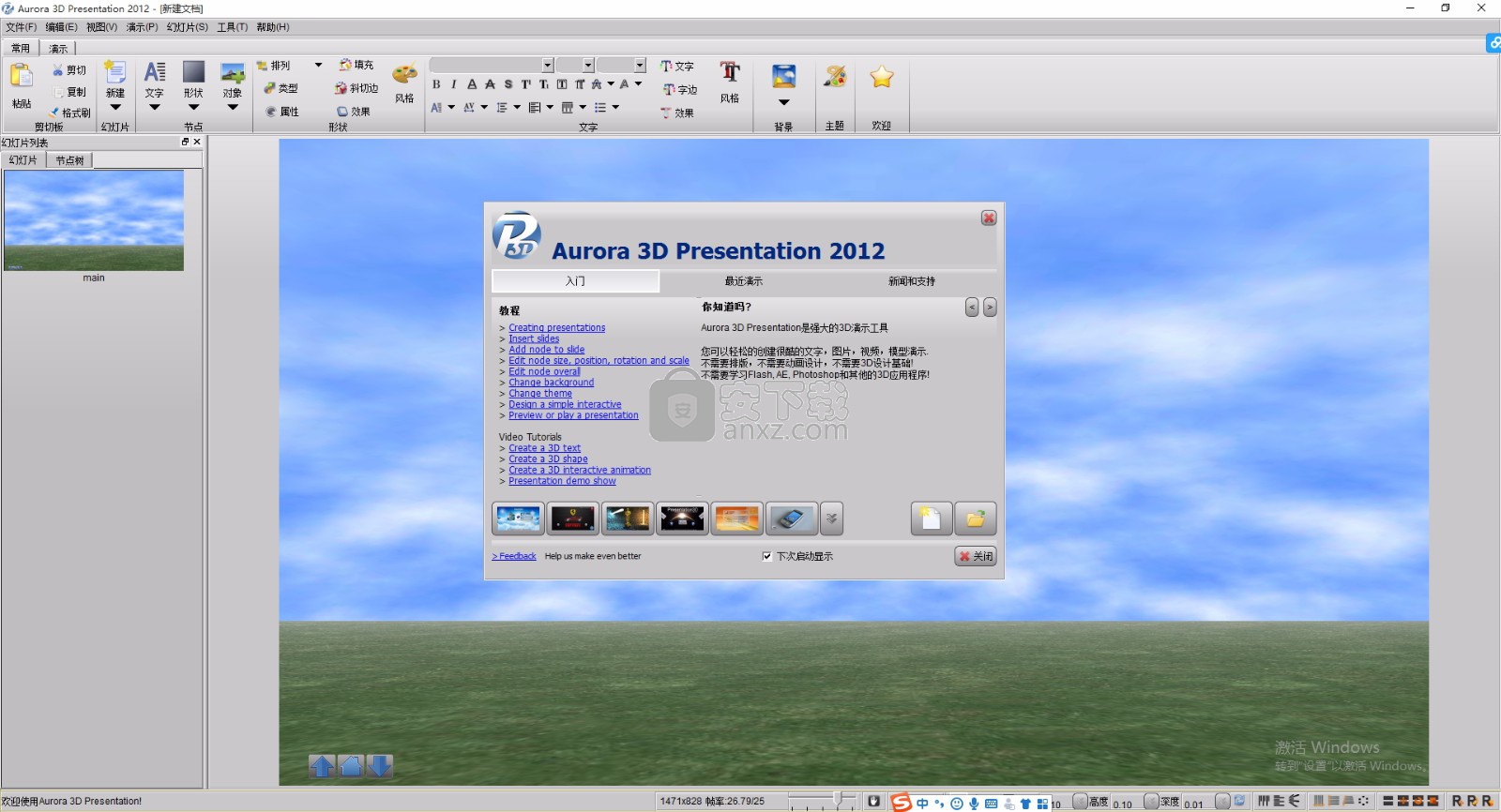
软件功能
1、文本:包括2D和3D文本。2D文字具有轮廓和阴影,3D文字可以设置为纹理效果,渐变,斜面样式,所有文字都可以有各种对齐,间距,线标,字体等等。在3D软件中,我们创建了最有效的文本编辑,我相信你会爱上。
2、3D动画表:数据会干吗?不。我们提供使用表格组织数据的新方法,您可以导入由excel创建的.cvs文件格式。您只需选择样式,填写数据即可完成。使用数据和表与特殊的动画切换,可以实现多个表和数据显示。
3、3D数据图:我们更直观,更容易理解数据图表,包括条形图,饼图,线形图,区域和其他图形,可以使用3D方式呈现您的数据,反映趋势。更新数据,图形可以实时动画更改。令人印象深刻!
4、粒子:你会有一个更加辉煌的场景效果,如空间辐射,雨,雪,烟火,烟雾等,与这些,你可以随意改进的场景,当你需要吸引眼球,当你需要突出你的特殊功能,我想你会用的。
5、形状风格:软件对主题和风格有一个很好的机制,第一,软件包括主题颜色组合,快速风格,每个主题颜色从深到浅变化,并具有透明度,轮廓和斜角组合,产生丰富的风格类型。
6、文字风格:文本快速样式,每个主题颜色从深到浅变化,并且透明度,轮廓和斜角结合起来形成丰富的类型。
软件特色
1、生成3D交互程序(.exe文件)
提供Aurora 3D演示文稿,以创建自己的3D交互式演示程序。您可以输出演示文稿项目生成可执行文件(.exe),通过网络下载,电子邮件,刻录CD以您的客户方式发布。
2、导出视频
Aurora 3D演示视频输出,您可以通过安装ffdshow for vfw build *来实时显示您的3D演示文稿,实时生成各种视频文件。mpg,*。avi,*。flv,*。mp4等视频格式。
3、3D互动活动
Aurora 3D Presentation可以创建各种互动活动,提供各种uimodule,您可以将各种演示文稿定位在各种三维空间转换,播放声音,相机动画,工具提示,视频等。
4。3D模型
你想展示越来越复杂的3D模型?在这里,您可以导入3d(*。3ds,* .obj,* .xml,* .ase,*。ply,* .dxf,* .ms3d,* .lwo,* .lws,*,ac,*。混合)文件格式,并使用纹理,并使用纹理效果。在演示文稿中,您可以更改颜色,旋转,缩放等操作
安装步骤
1、用户可以点击本网站提供的下载路径下载得到对应的程序安装包
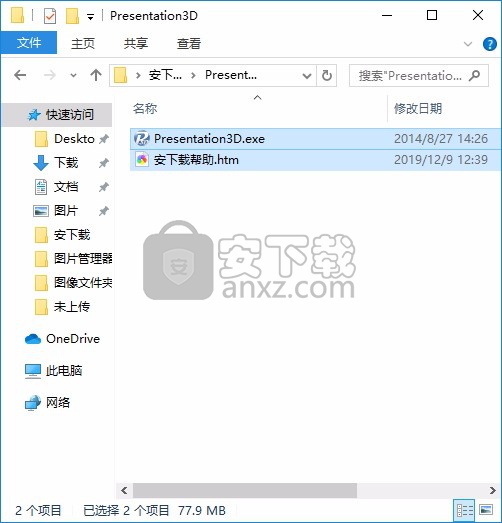
2、只需要使用解压功能将压缩包打开,双击主程序即可进行安装,弹出程序安装界面
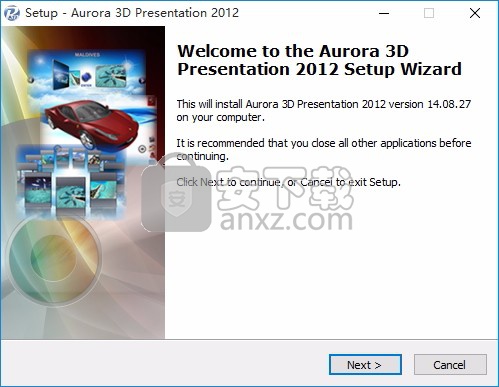
3、同意上述协议条款,然后继续安装应用程序,点击同意按钮即可
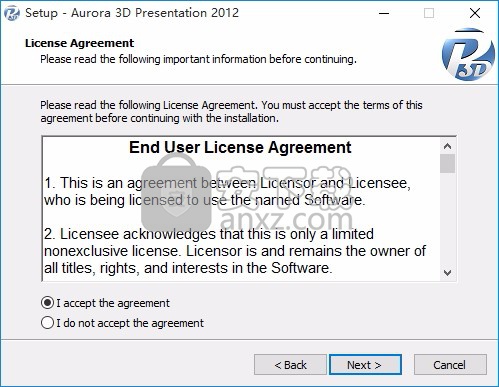
4、可以根据自己的需要点击浏览按钮将应用程序的安装路径进行更改
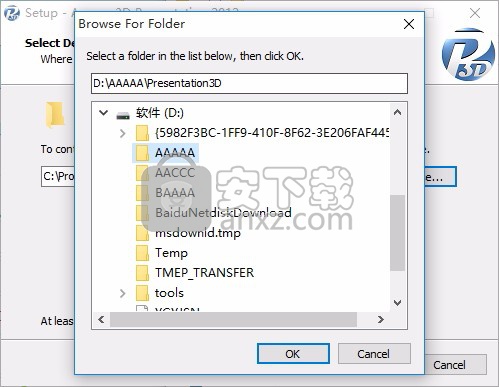
5、弹出以下界面,用户可以直接使用鼠标点击下一步按钮
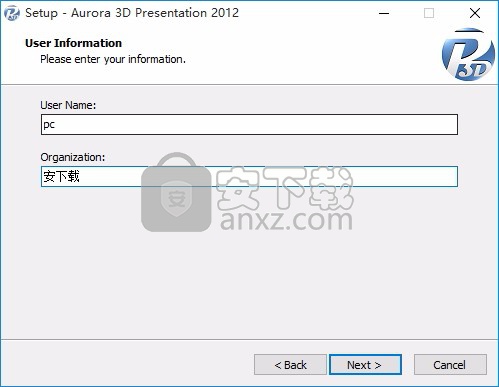
6、桌面快捷键的创建可以根据用户的需要进行创建,也可以不创建
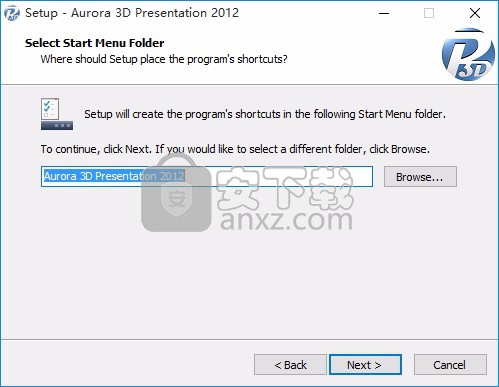
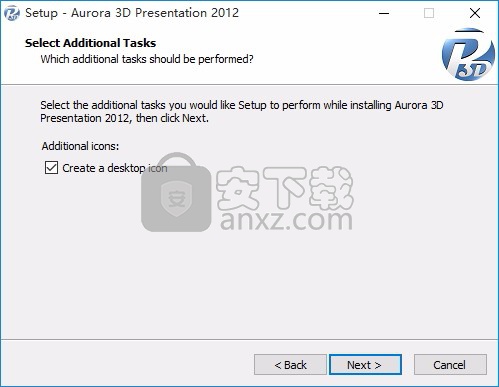
7、现在准备安装主程序,点击安装按钮开始安装
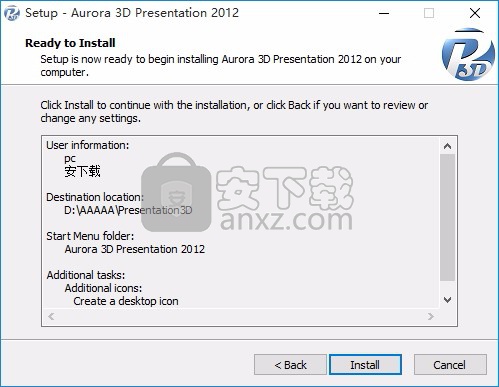
8、弹出应用程序安装进度条加载界面,只需要等待加载完成即可
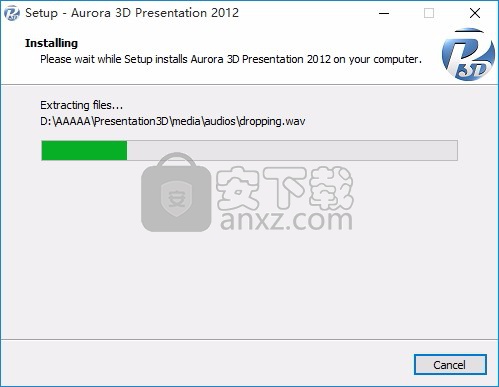
9、根据提示点击安装,弹出程序安装完成界面,点击完成按钮即可
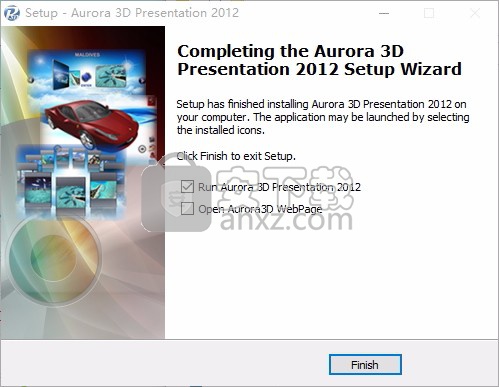
使用说明
Aurora 3D Presentation窗口分为四个主要区域:工具栏,幻灯片列表,渲染窗口和交互式窗口。
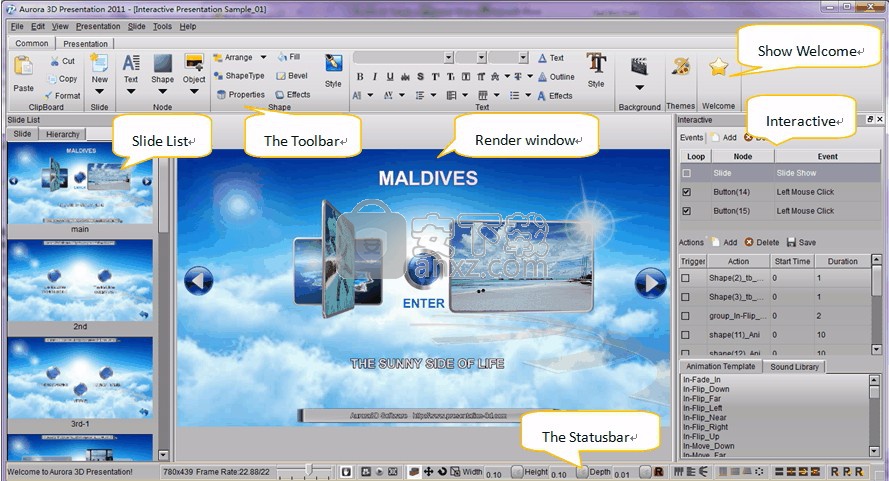
首次使用Aurora 3D Presentation时会提供一些便利。
菜单栏
提供文件操作和其他功能。
工具列
主要通过工具栏访问Aurora 3D Presentation的功能。 它分为多个选项卡,这些选项卡根据任务对功能进行分组。
幻灯片列表
幻灯片列表提供对演示文稿的所有幻灯片和层次结构中的幻灯片节点的访问。
渲染窗口
在“渲染”窗口中,您可以完成所有工作。您将在此处花费大部分时间来编辑文本,形状和其他对象。
状态栏
显示状态消息并为调整节点提供一些便利。
互动式
Interactive提供了幻灯片和节点的编辑事件和动作,例如节点的动画,播放声音和节点的特殊动作。
启动Aurora 3D Presentation时将显示“欢迎”窗口。
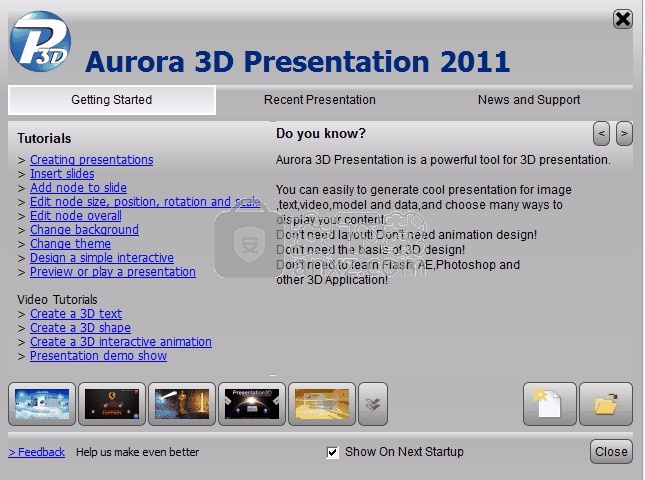
显示Aurora 3D Presentation和FAQ的一些教程。 单击超链接可以打开教程,单击或按钮可以显示其他常见问题解答。
单击图像图标可以打开演示演示。 点击显示更多演示。
单击该按钮可以创建一个新的演示文稿。
单击该按钮可以打开一个存在的演示文稿。
最近的演讲
显示最近的十个演示文稿,您可以单击超链接打开最近的文件。
新闻与支持
显示我们的联系信息和新闻(后)。
菜单栏具有以下功能。
文件菜单,文件>新建
创建一个新的演示文稿。您可以从演示模板中选择一个模板。
文件>打开,从磁盘打开演示文稿。
文件>打开样本,打开一些演示文稿示例。
文件>打开最近的文件,可以使用此子菜单打开最近打开的十个演示文稿。
文件>保存,用当前名称保存当前演示文稿。
文件>另存为包,将当前演示文稿另存为包,包括使用的纹理,模型,视频和其他媒体文件。您可以在任何计算机上使用演示文稿。
文件>导出为图像,将当前屏幕导出为图像文件。
文件>导出为视频,将当前屏幕导出为.AVI文件。将出现一个对话框,以选择所需的压缩技术。
文件>导出为EXE
将演示文稿导出到单个可执行文件。
文件>导出为播放包,将当前演示文稿另存为播放包,包括使用的纹理,模型,视频和其他媒体文件。您可以通过运行软件包中附带的Presentation3DPlayer.exe在任何计算机上播放演示文稿。
文件>退出,退出程序。
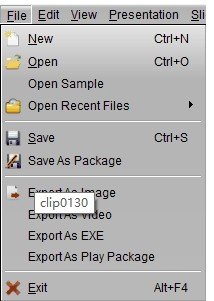
l编辑菜单,编辑>导航栏
在渲染窗口中显示/隐藏导航栏。这样,第一个按钮显示上一张幻灯片,第二个按钮显示第一个幻灯片,第三个按钮显示下一个幻灯片。
编辑>相机锁,锁定/解锁摄像机,如果摄像机被锁定,则无法移动它,否则,可以通过鼠标在渲染窗口中移动它。
滚动中间按钮可以将摄像机移动到远处或附近,拖动它可以将摄像机移动到左,右,上或下。
拖动右按钮可以旋转相机。
编辑>撤消,撤消上一个操作,支持幻灯片和节点的添加,删除,更新操作。
编辑>重做,重做上一个撤消操作,支持幻灯片和节点的添加,删除,更新操作。
编辑>剪切,剪切当前幻灯片中的选定节点。
编辑>复制,复制当前幻灯片中的选定节点。
编辑>粘贴,将复制或剪切节点粘贴到当前幻灯片。
编辑>复制,复制当前幻灯片中的选定节点。
编辑>删除,从当前幻灯片中删除选定的节点。
编辑>全选,选择当前幻灯片中的所有节点。
编辑>排列,设置节点对齐方式。重置节点状态。
编辑>复制属性,复制形状或文本的颜色,格式等。
编辑>锁定,锁定选定的节点,无法更改其位置,旋转,比例和大小。
编辑>可见,将选定的节点设置为可见或不可见。
编辑>组,将选定的节点放在一组中。
编辑>取消分组,取消对选定组节点的分组。
编辑>添加动作,将节点动作添加到当前选中的事件。按默认,它被添加到幻灯片放映事件中。
在设计演示文稿时,toobar提供大多数操作。toobar中有两个选项卡。
普通,通用选项卡提供幻灯片和节点的操作,例如它们的添加,删除和修改属性。

剪贴板。Clipboart提供复制,剪切和粘贴功能,例如幻灯片,节点,文本和动作。
糊,粘贴复制或剪切幻灯片,节点,文本,动作。
切,剪切选定的幻灯片,节点,文本,动作。
复制,复制选定的幻灯片,节点,文本,操作。
格式,将选定的节点格式复制到另一个节点。双击可以复制到多节点。
滑轨,插入幻灯片,在当前幻灯片位置下方插入一个空幻灯片。
单击此按钮下方的向下箭头可以从幻灯片模板插入幻灯片。
节点,添加节点,文本,添加文本节点。默认情况下添加2D水平文本。
单击此按钮下方的向下箭头可以选择要添加的文本类型。
文字类型:2D水平文字,2D垂直文字,3D水平文字
形状,添加形状节点。默认情况下添加矩形。
单击此按钮下方的向下箭头可以选择要添加的形状。
形状类型:矩形,圆形矩形,椭圆形,弧形,凹面多边形,凸面多边形,箭头,立方体,圆形立方体,Spere,圆柱体,圆锥体,游览,文本形状,SVG形状。
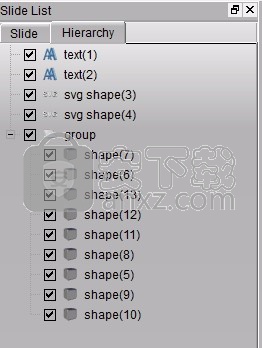
宾语,添加对象节点。默认情况下添加图像节点。
单击此按钮下方的向下箭头可以选择要添加的类型对象。
对象类型:图像,电影,3D模型,表格,导航,墙,DataGraph,粒子。
形状,更改形状的属性。安排
节点编排操作,单击按钮弹出菜单选择编排类型。
水平对齐:在水平方向对齐选定的节点。
垂直对齐:沿垂直方向对齐选定的节点。
对齐深度:按深度对齐选定的节点。
相同大小:将所选节点设置为相同大小。
相同位置:将所选节点设置为相同位置。
相同旋转:将所选节点设置为相同旋转。
相同比例:将所选节点设置为相同比例。
水平分布:在水平方向上分布选定的节点。
垂直分布:沿垂直方向分布选定的节点。
分布深度:按深度分布选定的节点。
分布圆:将选定的节点分布到圆中。
重置位置:将选定的节点位置设置为(0,0,0)。
重置旋转:将选定的节点旋转设置为(0,0,0)。
重置比例:将选定的节点比例设置为(1,1,1)。

形状类型
更改形状的类型。
属性,Modified Shape的shape属性,只有Round Rect,Arc,凹面多边形,凸多边形,Arrow,Tour,Round Cube和Cylinder可以修改。
填,更改形状填充颜色,纹理,alpha纹理变换和纹理动画。
斜角,更改形状的斜角颜色,纹理,alpha纹理变换和纹理动画。
影响,更改形状斜角类型,斜角高度,圆形斜角。
样式,更改形状样式,包括填充颜色,斜面颜色,形状斜面类型

文字,更改文本的属性。
地平线对齐,更改文本垂直方向对齐,顶部对齐,居中对齐或底部对齐。
垂直对齐,更改文本水平方向对齐,左对齐文本,居中,右对齐文本,分布。
切换,选择文本切换。
文本,更改文本颜色,纹理,alpha纹理转换和纹理动画。
大纲,更改文本轮廓颜色,纹理,alpha纹理变换和纹理动画。
影响,更改3D文本斜角类型,斜角高度,圆形斜角。
样式,更改文字样式,包括文字颜色,轮廓颜色,文字斜角类型。
背景,更改演示文稿的背景,选择颜色,图像,天空盒,动态纹理或视频,单击此按钮下方的向下箭头可以选择其他类型(颜色,图像,天空盒,动态纹理或视频)。
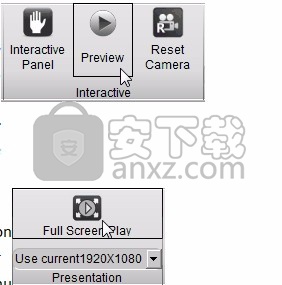
主题,更改演示文稿主题,选择其他主题将更改演示文稿的主题颜色。通过主题窗口中的上下文菜单可定制的设计主题。
欢迎,显示演示文稿欢迎窗口,那里提供了一些便利。
更改演示文稿的背景,选择颜色,图像,天空盒,动态纹理或视频,单击此按钮下方的向下箭头可以选择其他类型(颜色,图像,天空盒,动态纹理或视频)。
背景音乐,设置演示文稿音乐,在播放演示文稿时自动播放音乐。
主题,更改演示文稿主题,选择其他主题将更改演示文稿的主题颜色。 通过主题窗口中的上下文菜单可定制的设计主题。
幻灯片列表提供了演示文稿的幻灯片和幻灯片的节点。幻灯片列表中有两个选项卡。
滑轨,幻灯片标签提供了显示幻灯片列表和操作,如新建,删除,复制幻灯片等。
选择幻灯片,单击幻灯片项目以选择幻灯片,该幻灯片将显示在编辑窗口中。
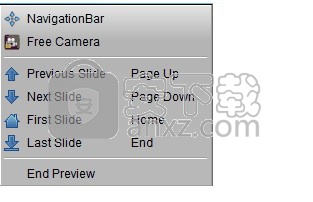
在预览模式下,它将自动显示动画。
拖放幻灯片,将幻灯片拖放到想要放置的位置
您的幻灯片列表。上下文菜单
在上下文菜单中,插入,剪切,复制,粘贴,复制,删除,重命名
将另存为模板幻灯片。此菜单是在菜单栏引入的。
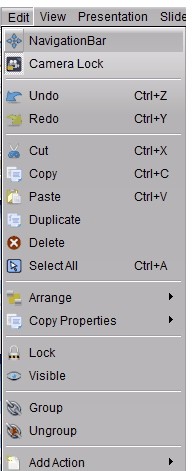
层次结构
“层次结构”选项卡提供了显示当前幻灯片节点的层次结构。
选择节点,单击树项以选择要编辑的节点。直接单击该节点
在渲染窗口中也可以选择节点。
支持多选。上下文菜单
在上下文菜单中,撤消,重做,剪切,复制,粘贴,删除,分组,
取消分组,将执行添加操作操作。此菜单是在菜单栏引入的。
预览或播放演示
预览或播放将显示演示文稿的动画和其他动作。预览和播放之间的区别在于播放将在全屏模式下进行。
l进入预览模式
按F4或单击工具栏的演示文稿标签预览按钮,输入预览
模式。选择菜单演示>预览也进入预览模式。
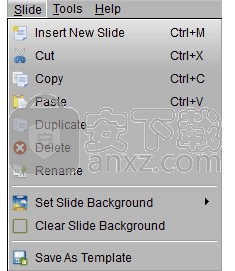
进入播放模式
按F5或单击工具栏的演示文稿标签全屏播放按钮,输入
播放模式。选择菜单演示>全屏播放也进入播放模式。
单击状态按钮,或者可以进入或关闭预览或播放模式。
在预览或播放模式下。渲染窗口的上下文菜单(见右)可以
将当前幻灯片导航到上一张,下一张,第一张,最后一张幻灯片。
导航栏
显示或隐藏演示文稿左下角的导航栏。
免费相机
打开该选项,在预览模式下,您可以通过鼠标旋转和缩放相机。
快捷键也可以执行这些操作。
在播放模式下,单击屏幕可以播放在幻灯片放映事件中定义的操作。
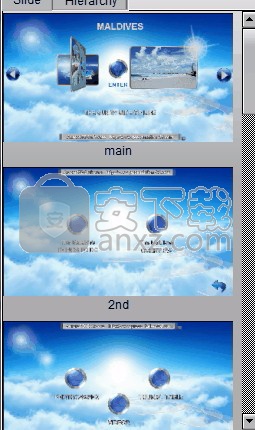
关闭预览或播放模式
按ESC或使用渲染窗口的上下文菜单选择“结束预览”,关闭这些模式并返回到编辑模式。
人气软件
-

videoscribe pro(手绘动画制作软件) 181.0 MB
/简体中文 -

Autodesk 3ds Max 2020下载(附安装教程) 3912 MB
/简体中文 -

Spine(2D骨骼动画编辑工具) 40.6 MB
/简体中文 -

CrazyTalk8(脸部动画制作工具) 1536 MB
/简体中文 -

Mikumikudance 31.5 MB
/简体中文 -

Assets Bundle Extractor(Unity3d编辑工具) 4.11 MB
/简体中文 -

moho pro 13(动画设计与制作工具) 533.55 MB
/简体中文 -

Bannershop GIF Animator v5.0.6.3 1.18 MB
/英文 -

Adobe Flash CS4简体中文版 159 MB
/简体中文 -

动画兵工厂中文 13.40 MB
/简体中文


 gif录制软件(screentogif) 2.39
gif录制软件(screentogif) 2.39  adobe character animator中文版 v2019 嬴政天下版
adobe character animator中文版 v2019 嬴政天下版  Javascript Slideshow Maker(幻灯片制作软件) v3.2
Javascript Slideshow Maker(幻灯片制作软件) v3.2  adobe photoshop cs4简体中文版 v1.4 龙卷风版
adobe photoshop cs4简体中文版 v1.4 龙卷风版  Boris FX Mocha Pro(平面跟踪工具) v7.0.3 免费版
Boris FX Mocha Pro(平面跟踪工具) v7.0.3 免费版  ScreenGIF汉化版(GIF动画录制) 2018.04
ScreenGIF汉化版(GIF动画录制) 2018.04  aurora 3d animation maker(3d动画制作软件) v16.01.07 中文
aurora 3d animation maker(3d动画制作软件) v16.01.07 中文 















